Panoramica
Il XDM-100 è un microfono dinamico professionale USB per streaming e gaming.
Scopri come configurare, utilizzare e ottenere il massimo dal tuo XDM-100 con il software UNIFY incluso qui.
XDM-100 Panoramica Frontale
1Parte Frontale del Microfono (Parla Qui)
2Pulsante Mute/Controllo del Livello
3Uscita Cuffie
4Connettore USB-C
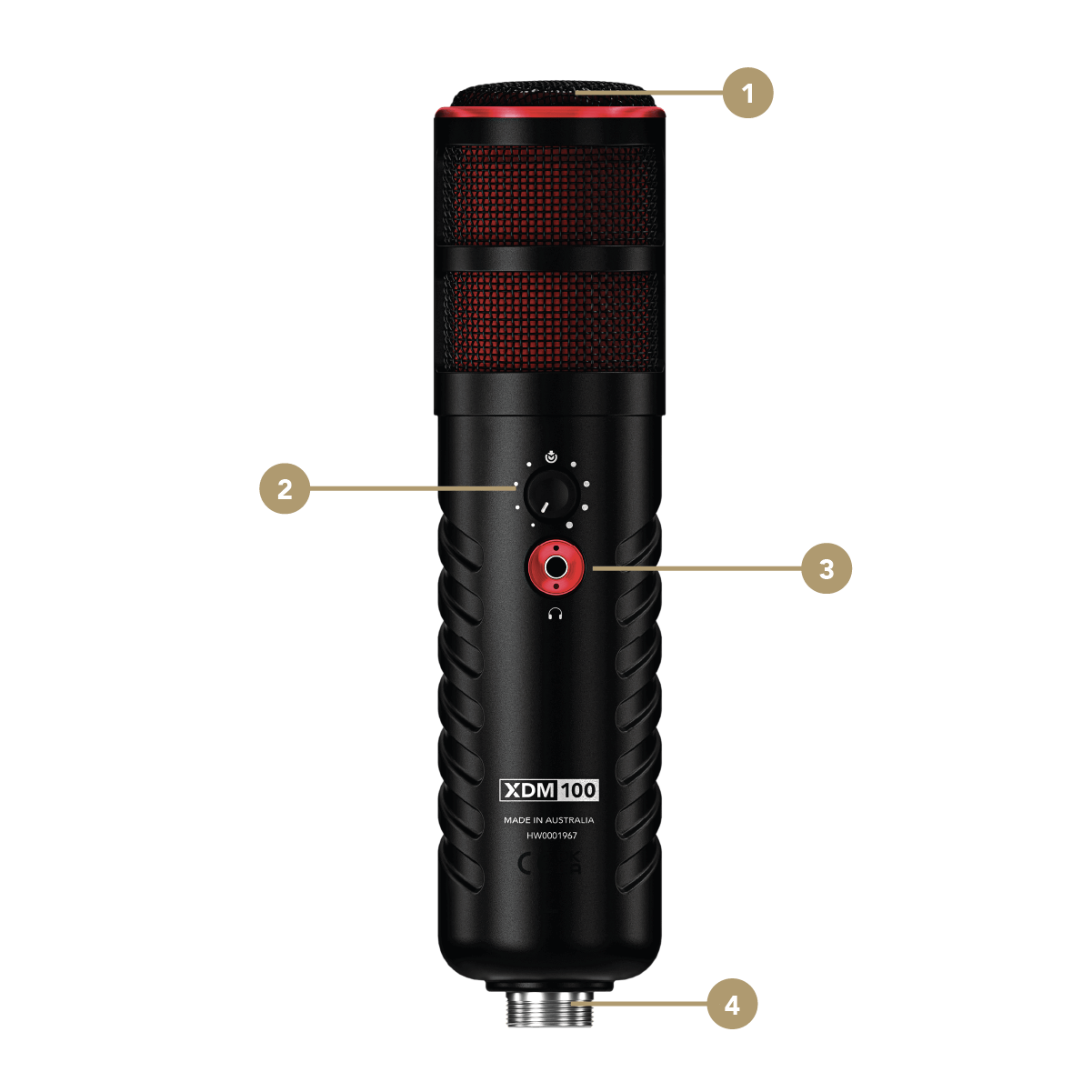
XDM-100 Panoramica Posteriore
5Pop Shield
6LED di Stato
7Shock Mount

Nozioni di base sulla tecnica del microfono
Il XDM-100 è un microfono con indirizzo finale. Ciò significa che si parla nella parte superiore (o finale) del corpo del microfono piuttosto che lateralmente. È anche importante notare che il XDM-100 è un microfono dinamico. Questo significa che è meno sensibile rispetto ad altri tipi di microfoni, come un condensatore come il XCM-50, e suonerà meglio se la tua bocca è più vicina al microfono – una distanza di circa 5-15 cm è una buona posizione da mirare. Per assicurarti di non catturare plosive (forti sbuffi d'aria che colpiscono la capsula del microfono), consigliamo di utilizzare il filtro anti-pop incluso a meno che tu non stia registrando da una distanza maggiore (vedi sotto).

Utilizzo del Shock Mount
Il XDM-100 è dotato di un supporto antiurto da studio, che può essere utilizzato per fissarlo a un braccio da studio, come il PSA1+, o a un altro supporto da tavolo come il Tripod 2. Inoltre, fissa il microfono in posizione utilizzando un sistema di sospensione elastica che fornisce isolamento dalle vibrazioni esterne che potrebbero causare rumori indesiderati nel tuo audio.
Fissa il supporto antiurto al tuo supporto per microfono utilizzando l'attacco filettato. Se stai utilizzando un braccio da studio, ti consigliamo di posizionare il supporto verso il basso. Inserisci l'estremità filettata del XDM-100 nella base del supporto e ruota in senso orario per stringere mentre tieni l'anello sulla base. Ruota il microfono in modo che il logo ‘RØDE X’ sia rivolto verso l'alto. Questo ti darà facile accesso al controllo del livello.
-1080x1080-ea02c3f.png)
Utilizzo del Pop Shield
Il XDM-100 è dotato di uno schermo anti-pop in schiuma di alta qualità per proteggere dai plosivi, che sono forti sbuffi d'aria causati da sillabe dure che iniziano con 'p', 'b' e altre consonanti che colpiscono la capsula del microfono. Consigliamo di utilizzarlo sempre quando si parla vicino al microfono. Basta farlo scorrere sopra la griglia del microfono e ruotarlo in modo che il portale trasparente si allinei con il LED di stato.
-1080x1080-86f3174.png)
Collegamento a un Computer
Il XDM-100 dispone di un'uscita USB-C e viene fornito con un cavo USB-C a USB-C di 3m per il collegamento a un computer. Basta collegare un'estremità del cavo all'uscita del microfono, quindi collegare l'altra estremità a una porta USB sul computer. Se il computer dispone solo di un ingresso USB-A, è possibile utilizzare un cavo USB-C a USB-A come il RØDE SC18.
Il XDM-100 funziona con l'alimentazione USB fornita dal computer. Collegandolo si accenderà il microfono, indicato dal LED di stato. Scollegandolo si spegnerà il microfono.

Collegamento delle cuffie
Il XDM-100 dispone di un'uscita da 3,5 mm per collegare un paio di cuffie, permettendoti di monitorare l'audio direttamente dal microfono senza latenza (cioè, senza eco o ritardo). Se stai utilizzando il XDM-100 con UNIFY e hai attivato l'elaborazione audio, potrai ascoltarla direttamente nelle cuffie, poiché tutta l'elaborazione viene gestita internamente dal microfono. Consulta la sezione ‘Utilizzo con UNIFY’ per ulteriori informazioni. È inoltre fornito con un cavo di prolunga per cuffie da 3 m per mantenere il tuo setup ordinato e organizzato.

Utilizzo del Controllo di Livello e del Pulsante Mute
Il XDM-100 è dotato di un unico pomello, che controlla il livello per l'uscita delle cuffie. Si tratta di un'uscita ad alta potenza con un volume abbondante disponibile.
Quando si utilizza il XDM-100 con UNIFY, questo funziona anche come pulsante mute. Premendolo si silenzia il microfono. Quando non si utilizza con UNIFY, premendo il pulsante si attiva e disattiva il monitoraggio a latenza zero del microfono. Quando è attivato, si sentirà il segnale del microfono direttamente nelle cuffie; quando è disattivato, si sentirà solo l'audio proveniente dal computer.
.png)
Nota
Il monitoraggio a latenza zero è attivato di default quando si utilizza il XDM-100 con UNIFY e non può essere disattivato.
Impostazione come dispositivo di ingresso e uscita audio
Una volta collegato al computer, il XDM-100 verrà riconosciuto come dispositivo di ingresso/uscita (IO) audio. Puoi utilizzarlo con qualsiasi app o software selezionandolo come dispositivo di ingresso (microfono) e uscita (altoparlante/cuffie) nelle preferenze audio.
-1080x1080-9e09f73.jpg)
Utilizzo con UNIFY
Il XDM-100 è ottimizzato per l'uso con UNIFY. Insieme, costituiscono una soluzione audio completa per il gaming e lo streaming, con il microfono che funge da input e output audio e il software che offre il controllo completo dell'audio del microfono (inclusa la possibilità di aggiungere elaborazioni alla tua voce), oltre ad altre sorgenti come audio di gioco, chat, musica, sistema e browser. Puoi anche creare sub-mix indipendenti per ciascuno dei tuoi output audio, attivare effetti vocali come riverbero, eco e cambio di tonalità al volo, registrare, modificare ed esportare il tuo audio internamente, e altro ancora.
UNIFY è gratuito da scaricare e utilizzare con qualsiasi microfono RØDE X ed è disponibile per Windows.
-1080x1080-6d1b1a6.jpg)